Uživatelé Chromebooků mohou občas potřebovat provést některé kroky pro odstraňování problémů, aby si vytiskli své soubory. Například můžete získat různé chyby při nastavování tiskárny. Po nastavení zařízení nemusí ChromeOS načíst náhled tisku a vy nebudete moci kliknout na Tisk. Váš notebook často nemůže najít tiskárnu a visí na výběrovém seznamu „Cíl“. Pokud hledáte řešení, jak vyřešit problémy s náhledem tisku v systému ChromeOS, postupujte podle níže uvedených kroků pro odstraňování problémů.
Proč se můj náhled tisku v Chromebooku nenačítá?
Restartujte svůj notebook a tiskárnu
Pouhé restartování Chromebooku a tiskárny dělá zázraky. Nejprve několikrát za sebou restartujte notebook a poté tiskárnu. Pokud se náhled tisku stále nenačte, vypněte Chromebook a tiskárnu a počkejte 30 sekund. Mezitím také restartujte router. Poté zapněte všechna svá zařízení a zkontrolujte, zda tato metoda problém vyřešila.
Někteří uživatelé uvedli, že byste měli postupovat podle těchto kroků v tomto konkrétním pořadí (zřejmě hodně záleží na pořadí kroků):
- Vypněte tiskárnu.
- Vypněte Chromebook.
- Poté vypněte bezdrátový router.
- Počkejte dvě minuty.
- Poté zapněte směrovač Wi-Fi a počkejte, dokud se zcela nespustí.
- Zapněte Chromebook a počkejte, až se připojí k síti.
- Poté zapněte tiskárnu a počkejte další minutu.
- Jít do Nastavení, zkontrolujte, zda můžete správně vybrat tiskárnu. Zkuste problémový soubor vytisknout znovu.
Ujistěte se, že vaše tiskárna pracuje ve správné síti. Pro rychlé připomenutí, Chromebook a tiskárna musí být připojeny ke stejné síti.
Kromě toho zkontrolujte aktualizace a nainstalujte do zařízení nejnovější verzi ChromeOS. Jít do Nastavení, vyberte O systému ChromeOS a kontrola aktualizací.

Zkontrolujte nastavení tiskárny
Přidejte tiskárnu, kterou chcete použít, do seznamu uložených tiskáren.
- Klikněte na ikonu času a přejděte na Nastavení.
- Vybrat Tiskárny pod Tiskněte a skenujte.
- Jít do Dostupné tiskárny k uloženía klikněte na Uložit vedle vaší tiskárny.
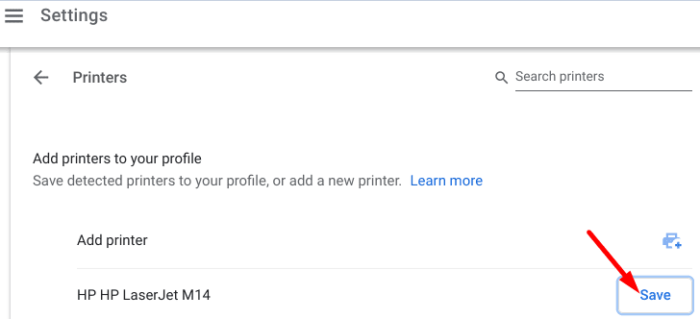
- Ujistěte se, že je vaše tiskárna viditelná v části Uložené tiskárny.
Případně vyjměte tiskárnu a počkejte 30 sekund, než ChromeOS zařízení úplně odebere. Vraťte se na Tiskárny a přidejte tiskárnu zpět.
Nastavte tiskárnu ručně
Pokud je tiskárna již dostupná v části Uložené tiskárny, vyberte Více možností a zasáhnout Odstranit volba. Restartujte Chromebook a nastavte tiskárnu znovu, ale tentokrát ji nastavte ručně.
- Klikněte na ikonu času a přejděte na Nastavení.
- Navigovat do Pokročilýa vyberte Tiskárny.
- Klikněte na Přidat tiskárnu a zadejte informace o tiskárně ručně.
- Jméno: Zadejte libovolné jméno; je to vlastně jedno.
- Adresa: Zadejte IP adresu vaší tiskárny. Znovu zkontrolujte adresu, abyste se ujistili, že v ní nejsou žádné překlepy.
- Protokol: Většina tiskáren podporuje protokol IPP.
- Fronta: Zadejte ipp/print.
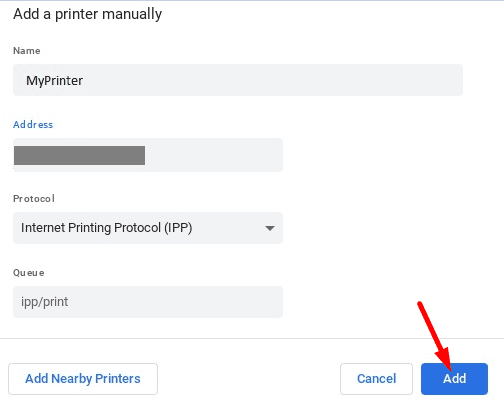
Pokud problém přetrvává, přejděte na web výrobce tiskárny a stáhněte si nejnovější firmware tiskárny.
Zkontrolujte svůj prohlížeč
Vaše mezipaměť procházení může narušovat proces tisku. Totéž platí pro vaše rozšíření. Pokračujte a vymažte mezipaměť Chrome a sušenky. Poté deaktivujte všechna svá rozšíření a obnovte prohlížeč. Klikněte na Více možností, jít do Více nástrojůa vyberte Rozšíření. Zkontrolujte, zda problém zmizel.

Další kroky
- Zkuste tisknout v anonymním režimu.
- Spusťte nástroj Chrome's Clean Up Tool a odstraňte veškerý nežádoucí kód, který by mohl způsobovat tento problém s tiskem.
- Jít do Nastavení, přejděte dolů na Pokročilýa potom přejděte dolů na Vyčistěte počítač.

- Jít do Nastavení, přejděte dolů na Pokročilýa potom přejděte dolů na Vyčistěte počítač.
- Odhlaste se ze svého účtu Google, restartujte Chrome a znovu se přihlaste.
- Použijte Ovladač tiskárny WiFi pro rozšíření pro Chromebooky. Mělo by to fungovat s většinou tiskáren. Ujistěte se, že je rozšíření spuštěno, a zkuste tisknout z Chrome znovu.
Pokud problém přetrvává, obnovte nastavení prohlížeče na původní výchozí hodnoty. Jít do Více možností, vyberte Nastavenía přejděte dolů na Pokročilý. Přejděte znovu dolů na Resetujte a vyčistěte a vyberte Obnovte nastavení na původní výchozí hodnoty.

Powerwash vaše zařízení
Pokud nic nefunguje, zkuste zařízení umýt. Mnoho uživatelů potvrdilo, že mytí jejich Chromebooků vyřešilo problém s náhledem tisku, když nic jiného nefungovalo. Mějte na paměti, že provedením powerwash se odstraní všechna místní data. Zálohujte svá data pro případ, že je budete chtít později obnovit.
- Vypněte Chromebook.
- Stisknutím a podržením tlačítka napájení zapněte notebook.
- zmáčkni Ctrl + Shift + Alt + R současně na přihlašovací obrazovce.
Závěr
Pokud váš Chromebook nemůže načíst náhled tisku, restartujte notebook, tiskárnu a router. Kromě toho vyjměte a znovu nastavte tiskárnu. Pokud problém přetrvává, vymažte mezipaměť Chrome a deaktivujte rozšíření. Můžete také obnovit výchozí nastavení prohlížeče. Které z těchto řešení se vám osvědčilo? Podělte se o své názory v komentářích níže.